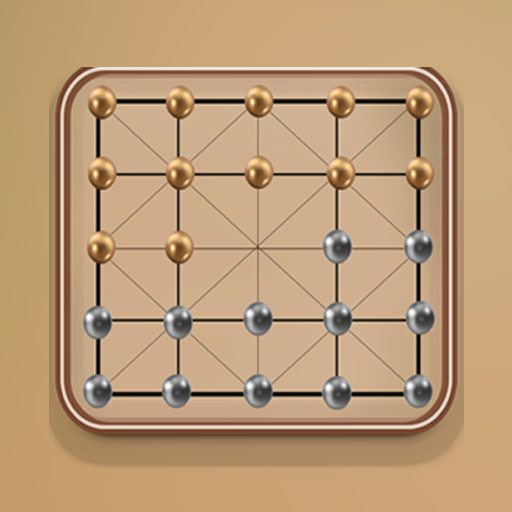La Sony Dualsense si distingue come il miglior controller PS5 grazie alle sue caratteristiche innovative, alla presa confortevole e al design ergonomico, migliorando la tua esperienza di gioco su PlayStation 5 . Mentre collegare il Dualsense ai migliori PC da gioco potrebbe essere sembrato impegnativo con Dualshock 4, Dualsense offre una compatibilità con PC molto migliore, posizionandolo tra i migliori controller PC . Di seguito, troverai una guida semplice per collegare il tuo dualsense a un PC.

Articoli necessari per abbinare il controller PS5 con PC
Per collegare correttamente il tuo controller Dualsense con il tuo PC, avrai bisogno di:
- Un cavo USB-C pronto per i dati
- Un adattatore Bluetooth per il tuo PC (se non ha Bluetooth integrato)
Collegare la tua doppiasense potrebbe essere un po 'complicato se non hai l'attrezzatura giusta. Dualsense non include un cavo USB quando acquistato separatamente e non tutti i PC sono dotati di Bluetooth. Avrai bisogno di un cavo USB-C che supporti il trasferimento di dati, noto che alcuni cavi meno costosi forniscono solo energia. Puoi utilizzare un cavo USB-C-C-C se il tuo PC ha una porta USB-C o un cavo USB-C-A per le porte USB tradizionali.
Se il tuo PC manca di Bluetooth, aggiungerlo è semplice. Sono disponibili vari adattatori Bluetooth, che vanno da quelli che si adattano a uno slot PCIe a quelli che si collegano semplicemente a una porta USB.

La nostra scelta migliore
Trasmettitore Bluetooth creativo BT-W5
Come abbinare il controller PS5 a PC su USB

- Collega il cavo USB selezionato in una porta aperta sul tuo PC.
- Collegare l'altra estremità del cavo alla porta USB-C sul controller Dualsense.
- Aspetta che il tuo PC Windows riconosca il controller Dualsense come un gamepad.
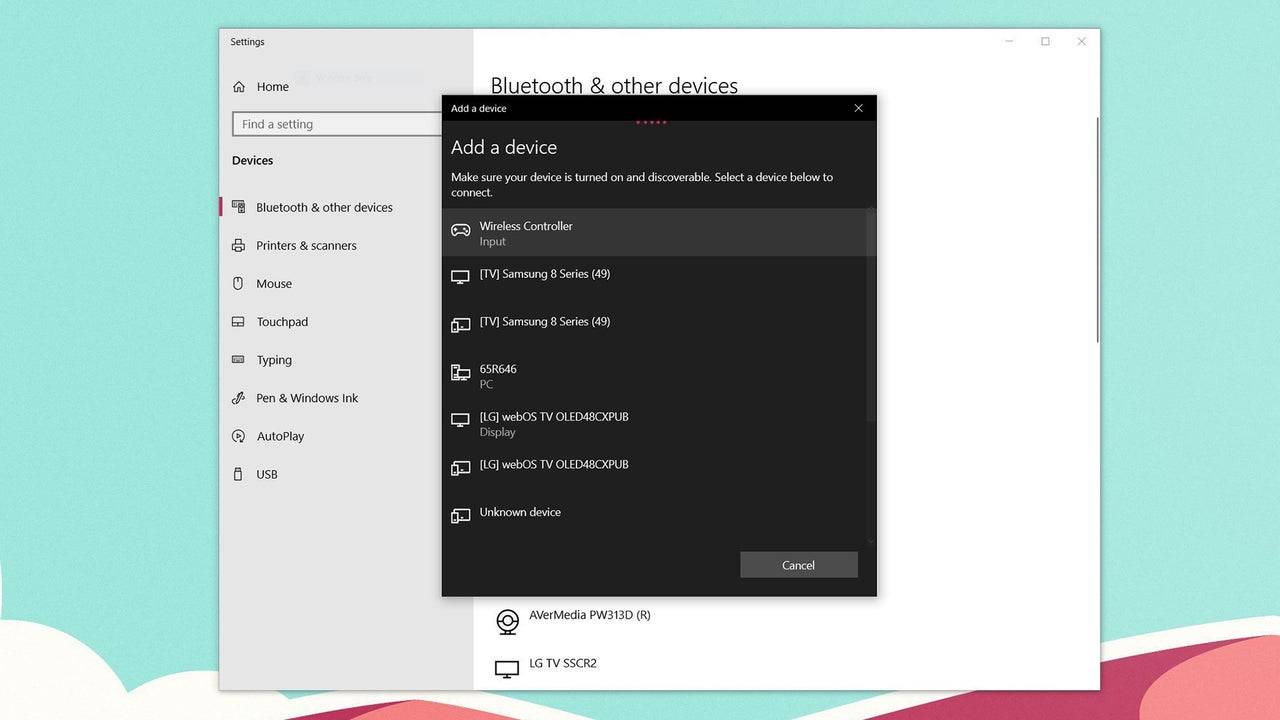
Come abbinare il controller Dualsense PS5 al PC su Bluetooth
- Accedi alle impostazioni Bluetooth del PC premendo il tasto Windows, digitando "Bluetooth" e selezionando Bluetooth e altri dispositivi dal menu.
- Scegli Aggiungi Bluetooth o altro dispositivo .
- Nella finestra pop-up, selezionare Bluetooth .
- Sul tuo controller Dualsense (assicurati che sia disconnesso e spento), premere contemporaneamente il pulsante PS e il pulsante Crea (situato accanto al D-Pad) fino a quando la barra della luce sotto il touchpad non inizia a lampeggiare.
- Sul tuo PC, seleziona il controller Dualsense dall'elenco dei dispositivi Bluetooth disponibili.